联想笔记本电脑为何没有声音(故障排除与解决方法详解)
如今,笔记本电脑已经成为人们工作、学习和娱乐的重要工具。然而,有时候我们可能会遇到联想笔记本电脑没有声音的问题,这无疑会给我们的使用体验带来很大的困扰。究竟是什么原因导致了这个问题呢?本文将会从硬件和软件两方面分析,并为大家提供解决方法。
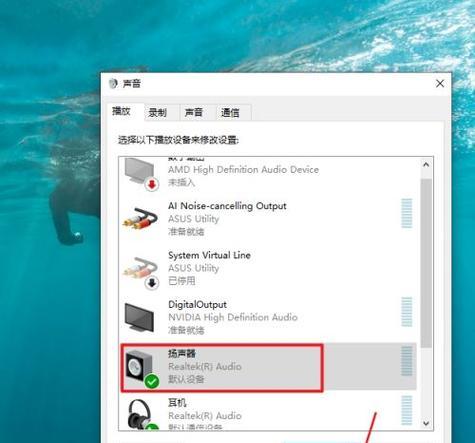
1.确认音量设置是否正确
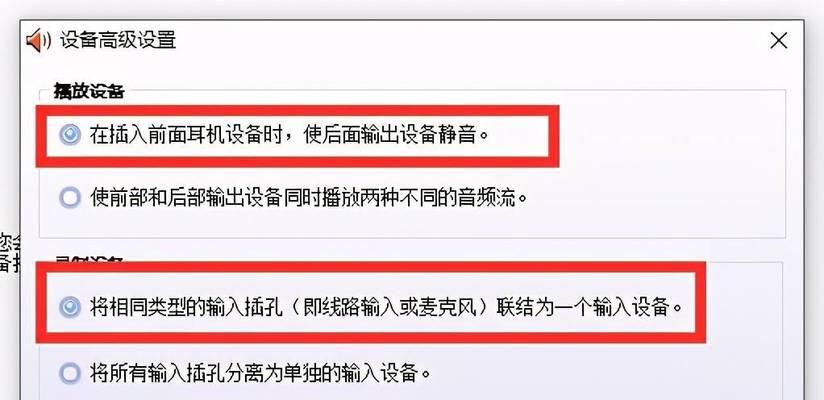
要检查音量设置是否正确,需要打开联想笔记本电脑上的音量控制面板,并确保音量不是静音状态。
2.检查外部音频设备
如果使用了外部音频设备,比如耳机或扬声器,需要确保它们连接正常并且开启。

3.检查音频驱动程序
音频驱动程序是联想笔记本电脑正常发声的关键。在设备管理器中,确认音频驱动程序是否正确安装并且没有任何问题。
4.更新或重新安装音频驱动程序
如果音频驱动程序存在问题,可以尝试更新或重新安装它们,以解决可能的兼容性或损坏问题。
5.检查音频线缆或端口
如果笔记本电脑连接到外部音频设备,检查音频线缆是否损坏或连接不良,并确保正确插入到正确的端口。
6.检查音频卡
音频卡是控制笔记本电脑发声的另一个重要组件。确认音频卡是否正常工作,没有受损或失效。
7.扫描并清除病毒
病毒可能会导致联想笔记本电脑出现各种问题,包括声音无法正常工作。使用杀毒软件进行全面扫描,并清除任何潜在的病毒。
8.重启电脑
有时候,简单地重启联想笔记本电脑可以解决一些临时的软件故障,包括声音问题。
9.检查操作系统更新
确保操作系统是最新版本,并且所有更新已经安装,这有助于解决可能的兼容性问题。
10.重置音频设置
通过在控制面板中找到音频设置,重置所有音频设置为默认值,以消除可能的错误配置。
11.检查杂音和声音卡设置
检查杂音和声音卡设置,确保没有设置错误或异常。
12.检查应用程序设置
有时候,特定应用程序的设置可能会导致声音问题。检查应用程序的音频设置,确保它们被正确配置。
13.硬件故障诊断
如果以上方法都无法解决问题,可能存在硬件故障。此时,建议寻求专业技术支持或送修笔记本电脑。
14.回退操作系统或驱动程序更新
如果问题出现在最近的操作系统或驱动程序更新后,尝试回退到之前的版本,看是否可以恢复正常。
15.与联想客服联系
如果以上方法都没有解决问题,建议直接与联想客服联系,并向他们描述详细的问题情况,以获取专业帮助。
联想笔记本电脑没有声音可能是由多种原因导致的,包括错误的音量设置、问题的音频驱动程序、故障的音频线缆等。通过逐一排查这些问题并采取相应的解决方法,大部分情况下都能成功恢复笔记本电脑的声音功能。然而,如果问题仍然存在,寻求专业技术支持是解决问题的最佳选择。
版权声明:本文内容由互联网用户自发贡献,该文观点仅代表作者本人。本站仅提供信息存储空间服务,不拥有所有权,不承担相关法律责任。如发现本站有涉嫌抄袭侵权/违法违规的内容, 请发送邮件至 3561739510@qq.com 举报,一经查实,本站将立刻删除。
- 上一篇: 热水器加热后的清洗方法(保持清洁的关键技巧)
- 下一篇: 电磁炉带电原因及预防方法探究(保障使用安全)
- 站长推荐
- 热门tag
- 标签列表
- 友情链接






























